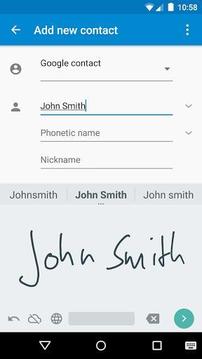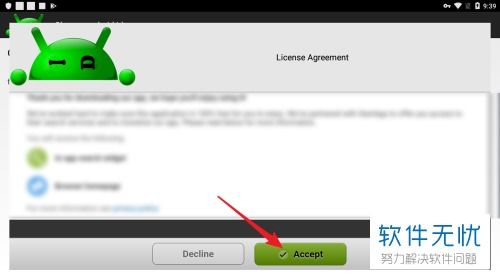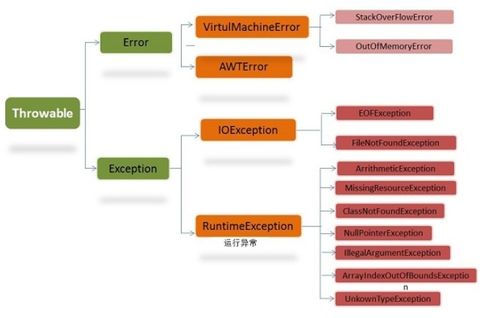安卓系统远程操作设置,轻松实现跨设备操控与协作
时间:2025-05-22 来源:网络 人气:
你有没有想过,用你的安卓手机来远程操控电脑,是不是感觉酷炫到飞起?想象你躺在沙发上,轻松一点手指,电脑屏幕上的鼠标就像被施了魔法一样,乖乖地听从你的指挥。这不就是科技的魅力吗?今天,就让我带你一起探索安卓系统远程操作电脑的设置之旅,让你的手机和电脑无缝连接,体验不一样的智能生活!
一、电脑端的准备
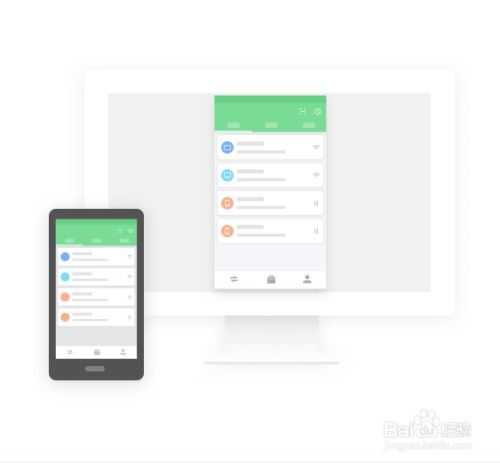
1. 开启远程桌面功能:首先,你得让你的电脑准备好迎接远程操控。打开电脑,点击“开始”菜单,找到“控制面板”,然后点击“系统和安全”,再点击“系统”,最后点击“远程桌面”。在这里,勾选“允许远程连接到此计算机”,并确保“选择允许连接的用户”中包含了你的账户。
2. 设置密码:为了安全起见,给电脑设置一个密码是必须的。在控制面板中,找到“用户账户和家庭安全”,点击“更改账户类型”,然后选择你的账户,点击“设置密码”。
3. 关闭防火墙:有时候,防火墙会阻止远程连接。所以,你需要暂时关闭防火墙,或者添加一个例外规则,允许远程桌面连接。
二、安卓手机端的操作
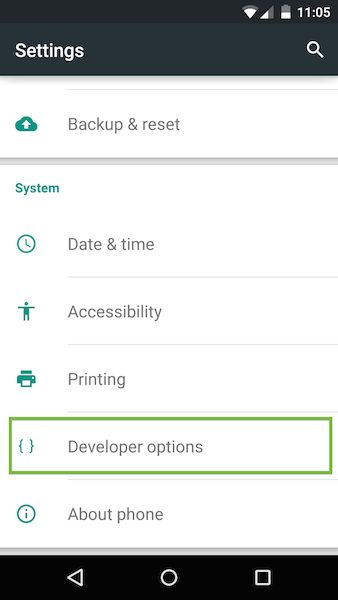
1. 下载远程桌面应用:在安卓手机上,打开应用商店,搜索“远程桌面”,选择一个合适的远程桌面应用下载安装。比如微软的“远程桌面”,或者TeamViewer等。
2. 配置远程桌面应用:打开应用,按照提示进行配置。通常需要输入电脑的IP地址和账户信息。
3. 连接电脑:在应用中输入电脑的IP地址和账户信息,点击连接。如果一切设置正确,你的手机屏幕上就会出现电脑的桌面。
三、注意事项
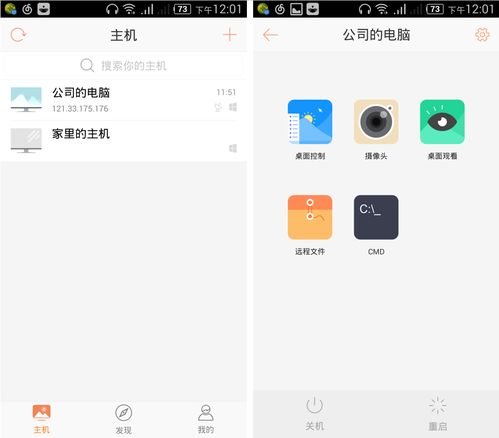
1. 确保网络稳定:远程操作需要稳定的网络连接,否则可能会出现卡顿或者连接失败的情况。
2. 注意安全:在远程操作时,确保你的电脑和手机都处于安全的环境中,避免被他人窥视。
3. 定期更新:定期更新你的电脑和手机操作系统,以及远程桌面应用,以确保安全性和稳定性。
四、拓展功能
1. 文件传输:很多远程桌面应用都支持文件传输功能,你可以轻松地将文件从电脑传输到手机,或者反过来。
2. 远程控制鼠标和键盘:通过远程桌面应用,你可以远程控制电脑的鼠标和键盘,就像你在电脑前操作一样。
3. 远程播放音乐和视频:有些远程桌面应用还支持远程播放音乐和视频,你可以通过手机控制电脑上的音乐和视频播放。
通过以上步骤,你就可以轻松地用安卓手机远程操控电脑了。是不是感觉科技的力量真的很神奇?快来试试吧,让你的生活更加便捷、高效!
相关推荐
教程资讯
教程资讯排行